Содержание
Вход с помощью Apple ID – Справочный центр «Когда я работаю»
Искать
Использование Apple для входа в «Когда я работаю» позволяет вам получить доступ к своей учетной записи с помощью вашего Apple ID вместо входа с адресом электронной почты и паролем.
- Если у вас еще нет учетной записи When I Work, зарегистрируйтесь на своем рабочем месте.
- Если в вашей учетной записи «Когда я работаю» не используется адрес электронной почты Apple ID, обновите свой профиль, чтобы использовать адрес электронной почты Apple ID.
- Перейдите на страницу входа и нажмите Войти с помощью Apple . Появится диалоговое окно.
- Введите свой Apple ID и нажмите Вправо.
- Введите пароль и нажмите Вправо.
- При появлении запроса нажмите Разрешить , когда вам сообщат, что ваш Apple ID используется для входа на новое устройство.
- Введите код двухфакторной аутентификации, затем нажмите Доверять при появлении запроса.

- Просмотрите появившуюся информацию
- Нажмите Изменить рядом со своим именем, чтобы изменить свое имя.
- Поделиться моей электронной почтой: у вас есть другой адрес электронной почты, который вы хотите использовать для входа в систему.
- Скрыть мой адрес электронной почты: вы хотите скрыть свой адрес электронной почты. Узнайте больше о Скрыть мою электронную почту.
- Нажмите Продолжить , чтобы завершить настройку.
- Перейти на страницу входа.
- Коснитесь Войдите с помощью Apple , затем Продолжить , если будет предложено.
- Проверьте появившийся Apple ID.
- Коснитесь своего имени, чтобы изменить его.
- Нажмите Поделиться моей электронной почтой , если у вас есть другой адрес электронной почты, который вы хотите использовать для входа в систему.

- Нажмите Скрыть мою электронную почту , если вы хотите скрыть свой адрес электронной почты. Узнайте больше о Скрыть мою электронную почту.
- Используйте Touch ID или Face ID для аутентификации своего Apple ID, затем начните использовать приложение.
Если вы больше не хотите использовать Apple для входа в «Когда я работаю», следуйте этим инструкциям по удалению подключенного приложения из вашего Apple ID. После отключения войдите в систему, используя свой адрес электронной почты и пароль.
Дополнительные сведения об использовании функции «Войти с помощью Apple» на устройстве iOS см. в этой статье.
Обновлено 16 февраля 2023 г.
Tagged: AppleApple IDАккаунт AppleВойти через Apple
Была ли эта статья полезной?
Да
Нет
Связанные статьи
Войдите с помощью стороннего подключения (единый вход)
С вашего Компьютера
Интеграция единого входа (SSO) позволяет использовать существующую корпоративную аутентификацию для доступа к сервису «Когда я работаю».
 Используйте страницу входа в систему «Когда я работаю», чтобы получить доступ к своей учетной записи с помощью стороннего подключения. Со своего компьютера используйте поддерживаемый веб-браузер, чтобы войти в приложение «Когда я работаю в Интернете»….
Используйте страницу входа в систему «Когда я работаю», чтобы получить доступ к своей учетной записи с помощью стороннего подключения. Со своего компьютера используйте поддерживаемый веб-браузер, чтобы войти в приложение «Когда я работаю в Интернете»….Использование при работе с несколькими рабочими местами
Если у вас есть несколько работодателей, которые используют приложение «Когда я работаю», вы можете переключаться между рабочими местами, не выходя из системы. В качестве дополнительного преимущества уведомления по электронной почте отправляются на один адрес электронной почты. Ваш адрес электронной почты связывает вас с вашим рабочим местом. Если вы хотите быстро переключаться между рабочими местами без регистрации…
Переключение между учетными записями
С вашего устройства iOS
Экономьте время и переключайтесь между всеми связанными рабочими местами «Когда я работаю», не входя в них по отдельности.
 Все учетные записи должны иметь один и тот же адрес электронной почты, связанный с несколькими профилями пользователей. В приложении «Когда я работаю: планирование персонала» нажмите «Еще» в нижней части экрана….
Все учетные записи должны иметь один и тот же адрес электронной почты, связанный с несколькими профилями пользователей. В приложении «Когда я работаю: планирование персонала» нажмите «Еще» в нижней части экрана….Регистрация на рабочем месте
С вашего устройства Android
Зарегистрируйте свое рабочее место в разделе «Когда я работаю», чтобы получить доступ к своему профилю и расписанию. Если ваш работодатель использует приложение «Когда я работаю» для учета рабочего времени, вы также можете отслеживать время прихода и ухода по сменам. В этой статье описывается, как зарегистрироваться с вашего устройства Android. Вы также можете присоединиться к своим…
Регистрация на рабочем месте
С вашего устройства iOS
Зарегистрируйте свое рабочее место в разделе «Когда я работаю», чтобы получить доступ к своему профилю и расписанию.
 Если ваш работодатель использует приложение «Когда я работаю» для учета рабочего времени, вы также можете отслеживать время прихода и ухода по сменам. В этой статье описывается, как зарегистрироваться с вашего устройства iOS. Вы также можете присоединиться к своим…
Если ваш работодатель использует приложение «Когда я работаю» для учета рабочего времени, вы также можете отслеживать время прихода и ухода по сменам. В этой статье описывается, как зарегистрироваться с вашего устройства iOS. Вы также можете присоединиться к своим…Регистрация на рабочем месте
С вашего Компьютера
Зарегистрируйте свое рабочее место в разделе «Когда я работаю», чтобы получить доступ к своему профилю и расписанию. Если ваш работодатель использует приложение «Когда я работаю» для учета рабочего времени, вы также можете отслеживать время прихода и ухода по сменам. Вы также можете присоединиться к своему рабочему месту с устройства iOS или Android. Есть…
Оформите заявку в нашей службе поддержки клиентов.
Отправить заявку
Создать учетную запись разработчика Apple (обязательно)
Учетная запись разработчика Apple обязательна для создания собственного приложения iOS
Учетная запись разработчика Apple необходима для создания и тестирования собственного приложения iOS. затем позже отправлен в Apple на iTunes Connect.
затем позже отправлен в Apple на iTunes Connect.
Apple очень строго следит за соблюдением рекомендаций 4.2.6 https://developer.apple.com/app-store/review/guidelines/#minimum-functionality
Учетная запись разработчика Apple, используемая для отправки приложения в App Store, должна принадлежать владельцу/создателю содержимого приложения.
Это не может быть учетная запись Apple Developer поставщика технологий (GoodBarber) или реселлера (если вы создаете приложение для клиента, ваш клиент должен владеть учетной записью Apple Developer).
Стоимость участия в программе Apple Developer Program составляет 99 долларов США за год членства. Одну и ту же учетную запись Apple Developer можно использовать для публикации нескольких приложений.
Посетите портал разработчиков Apple
1. Перейдите по этому адресу: https://developer.apple.com/programs/
2. Нажмите кнопку « Зарегистрировать » в правом верхнем углу экрана
3 Нажмите « Начать регистрацию ».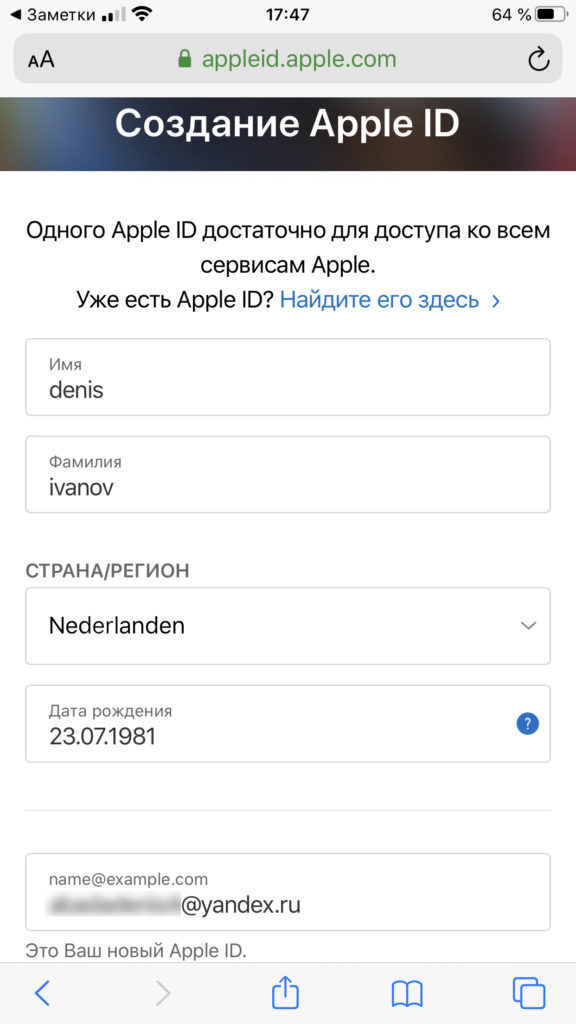
Создайте свой Apple ID
— Организация Учетная запись разработчика Apple:
Apple требует дополнительные документы для подтверждения вашей личности.
ВНИМАНИЕ: При создании новой учетной записи Apple Developer создайте конкретный Apple ID, не используйте существующий.
После создания Apple ID вы получите электронное письмо с подтверждением для подтверждения.
Скопируйте полученный код и продолжите.
Вам будет предложено снова войти в систему, поэтому используйте адрес электронной почты и пароль Apple ID, который вы только что создали.
Выберите тип учетной записи разработчика
1. После входа в систему выберите тип учетной записи разработчика , соответствующий вашей ситуации:
Вы должны зарегистрироваться в Аккаунт «Компания / Организация» : чтобы опубликовать приложение для компании, которой вы владеете или в которой вы работаете.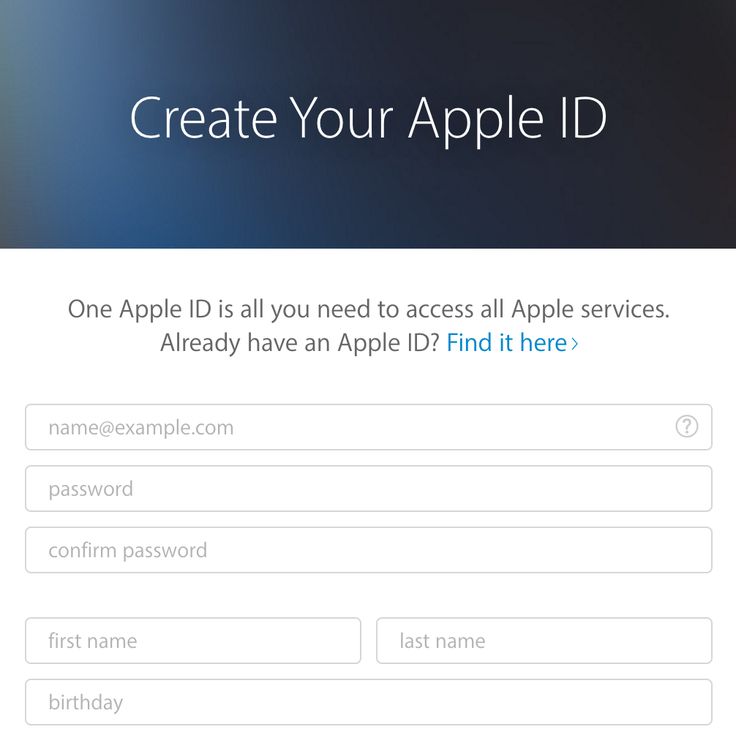
Учетная запись Apple Developer должна быть учетной записью компании, зарегистрированной на имя компании.
Чтобы создать учетную запись этого типа, вам необходимо предоставить Apple номер D-U-N-S компании.
Примечание. Название вашей компании появится в App Store вместо вашего.
2. Нажмите « Продолжить ».
3. Примите условия программы Apple Developer Program
4. Нажмите « Продолжить ».
A/ Если вы зарегистрируетесь в качестве компании, Apple проверит, имеете ли вы право подписывать юридические соглашения.
Вы можете либо быть владельцем/учредителем компании, либо быть уполномочены вашей компанией связывать ее юридическими соглашениями (в этом случае Apple также проверит вашу личность).
Введите информацию о своей организации, включая номер D-U-N-S компании.
На следующем экране:
1.


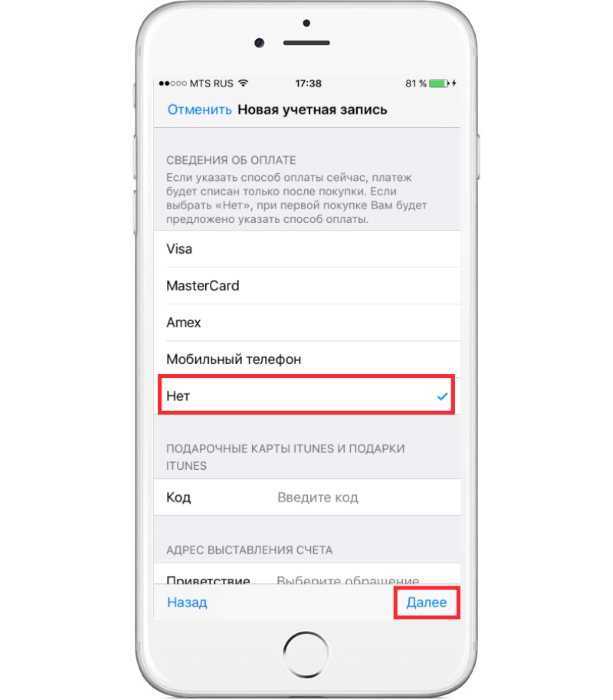 Используйте страницу входа в систему «Когда я работаю», чтобы получить доступ к своей учетной записи с помощью стороннего подключения. Со своего компьютера используйте поддерживаемый веб-браузер, чтобы войти в приложение «Когда я работаю в Интернете»….
Используйте страницу входа в систему «Когда я работаю», чтобы получить доступ к своей учетной записи с помощью стороннего подключения. Со своего компьютера используйте поддерживаемый веб-браузер, чтобы войти в приложение «Когда я работаю в Интернете»…. Все учетные записи должны иметь один и тот же адрес электронной почты, связанный с несколькими профилями пользователей. В приложении «Когда я работаю: планирование персонала» нажмите «Еще» в нижней части экрана….
Все учетные записи должны иметь один и тот же адрес электронной почты, связанный с несколькими профилями пользователей. В приложении «Когда я работаю: планирование персонала» нажмите «Еще» в нижней части экрана…. Если ваш работодатель использует приложение «Когда я работаю» для учета рабочего времени, вы также можете отслеживать время прихода и ухода по сменам. В этой статье описывается, как зарегистрироваться с вашего устройства iOS. Вы также можете присоединиться к своим…
Если ваш работодатель использует приложение «Когда я работаю» для учета рабочего времени, вы также можете отслеживать время прихода и ухода по сменам. В этой статье описывается, как зарегистрироваться с вашего устройства iOS. Вы также можете присоединиться к своим…